Cómo obtener el registro de la consola web en Chrome para Android
Miscelánea / / August 05, 2021
En este tutorial, le mostraremos cómo obtener el registro de la consola web en el navegador Chrome para Android. Chrome es quizás el navegador más versátil y rico en funciones, no solo en PC sino también para su dispositivo Android. Si bien existen numerosos navegadores Chromium y no Chromium, la oferta de Google llegó para quedarse. Hay una gran cantidad de características que contempla. Si bien muchos de ellos son para usuarios generales, también hay algunos para desarrolladores y geeks tecnológicos. Una de las secciones más populares son las banderas de Chrome. Estos le ayudan a habilitar funciones experimentales, que están ocultas para los usuarios normales.
Aparte de eso, hay otra característica bastante ingeniosa que el navegador Chrome contempla. Gracias a su funcionalidad de depuración remota, ahora puede depurar cualquier sitio web y obtener su registro asociado también. Bueno, eso no es todo. Puede controlar fácilmente el navegador Chrome instalado en su dispositivo Android directamente desde su PC. No importa qué configuración tenga, es válida en Windows, Mac y Linux. Solo asegúrese de que haya un dispositivo Android en el que pueda depurar sitios web. Dicho esto, aquí están las instrucciones completas sobre cómo obtener el registro de la consola web en el navegador Chrome para Android. Seguir a lo largo.
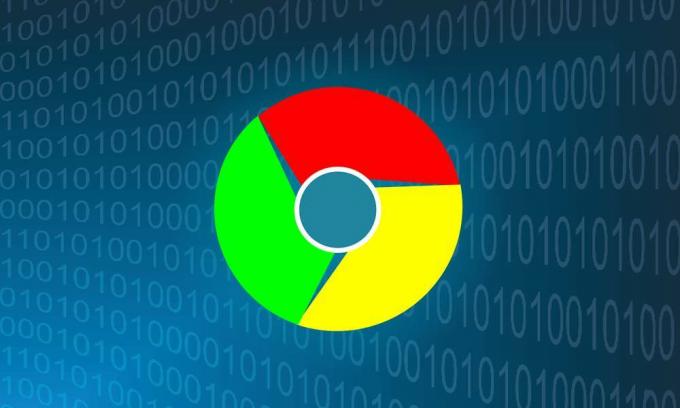
Tabla de contenido
-
1 Obtener el registro de la consola web en Chrome para Android
- 1.1 Prerrequisitos
- 1.2 En su dispositivo Android
- 1.3 Registro de la consola web en su PC
- 2 Conclusión
Obtener el registro de la consola web en Chrome para Android
Hay algunos requisitos previos que ambos dispositivos (Android y PC) deben cumplir antes de poder comenzar con las instrucciones. Aquí está todo lo que debe tener en cuenta a este respecto:
Prerrequisitos
- La última versión del navegador Google Chrome instalada en su dispositivo Android.
[googleplay url = ” https://play.google.com/store/apps/details? id = com.android.chrome & hl = en_IN ”] - Del mismo modo, también debería Instalar en pc la misma compilación en su PC.
- Asegúrese de instalar la compilación estable (no Beta, Canary o Dev).
Eso es. Ahora siga las instrucciones que se dan en las secciones siguientes para obtener el registro de la consola web en el navegador Chrome para Android.
En su dispositivo Android
En primer lugar, habilite la depuración USB en su dispositivo. Para hacerlo, siga los pasos a continuación:

- Dirígete a Configuración en tu dispositivo Android.
- Desplácese hasta la sección Acerca del teléfono y toque Número de compilación 7 veces.
- Vuelve a Configuración> Sistema> Avanzado.
- Ahora vaya a Opciones de desarrollador y habilite la palanca de depuración USB.
- Conecte su dispositivo a la PC a través de USB y debería ver el cuadro de diálogo Autorización en su dispositivo. Presiona el botón OK. Y si es su PC, también debería considerar marcar la opción "Permitir siempre desde esta computadora".

Eso es. Ha conectado correctamente su dispositivo a la PC en modo ADB. Antes de pasar al siguiente paso, debe abrir el navegador Chrome en su dispositivo Android.
Registro de la consola web en su PC
- Inicie el navegador Chrome en su PC. Ingrese la siguiente URL en el cuadro multifunción (barra de direcciones):
chrome: // inspeccionar / # dispositivos
- En la sección Objetivo remoto, debería ver el nombre de su dispositivo.
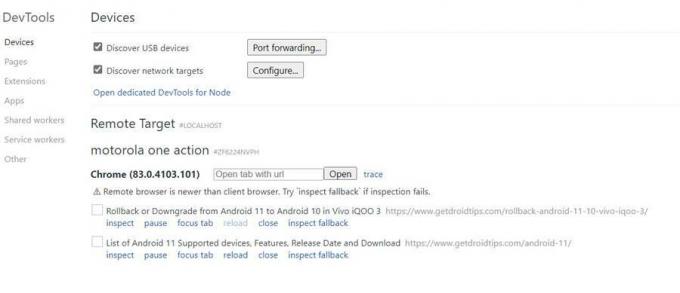
- Justo debajo de eso, habrá un cuadro de URL. Cualquiera que sea la URL que ingrese, la misma se abrirá en el navegador Chrome de su dispositivo Android.
- Además, justo debajo de eso, debería ver una lista de todas las pestañas de Chrome abiertas en su dispositivo Android.
- Puede realizar la siguiente acción en estas pestañas de Android directamente desde su PC: Inspeccionar, Pausar, Enfocar pestaña, Recargar, Cerrar e Inspeccionar respaldo. En esta guía, nuestro foco de atención es la función Inspeccionar.
- Haga clic en Inspeccionar junto a la página cuyo contenido debe inspeccionarse.
- Se abrirá la ventana de la consola de Developer Tool. Haga clic en la flecha hacia la derecha situada junto a Elemento y seleccione Consola en el menú desplegable.
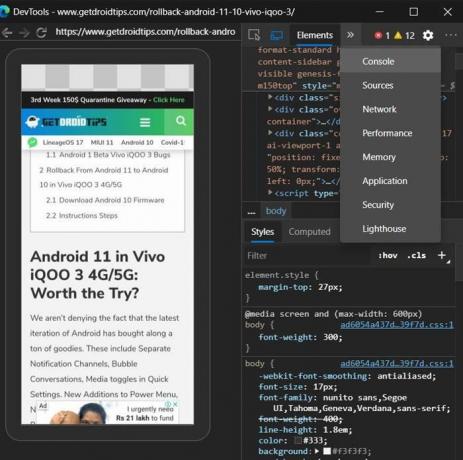
- Ahora debería ver estos registros de la consola en el lado derecho de la pantalla. Para guardarlos, haga clic con el botón derecho en los códigos de consola deseados y seleccione Guardar como.
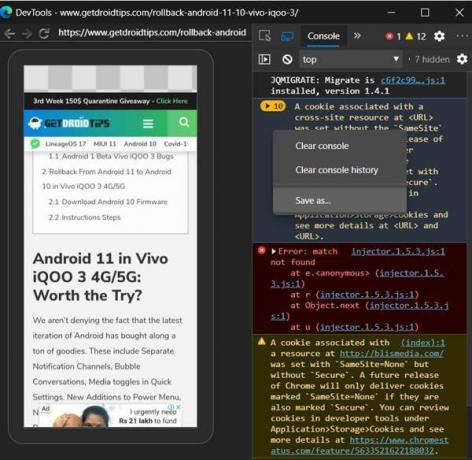
- Dale un nombre y presiona el botón Guardar. El registro se guardará como un archivo de texto que podría ser tratado fácilmente por el propio Bloc de notas.
- Eso es. Ahora puede cerrar la ventana de la Consola y las Herramientas de desarrollo.
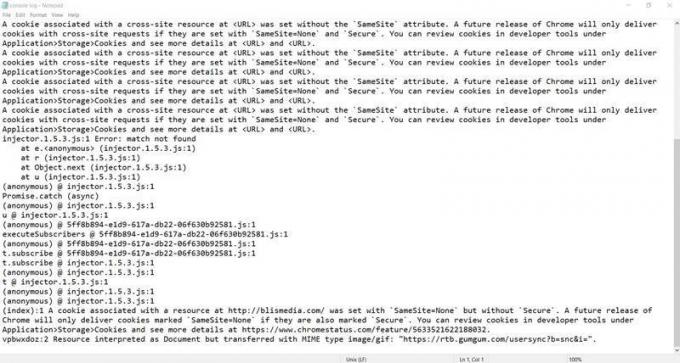
Archivo de registro de la consola de Chrome
Conclusión
Entonces, con esto, concluimos la guía sobre cómo obtener el registro de la consola web en el navegador Chrome para Android. Tenga en cuenta que durante todo el proceso, mantenga el navegador Chrome y la pestaña abierta, en la que está trabajando actualmente en su PC. Otro consejo que creemos que vale la pena compartir es el hecho de que el método anterior no se limita solo al navegador Chrome para PC. También puede probar estos pasos en otros navegadores de PC basados en Chromium. Lo probé con Microsft Edge Chromium y los resultados fueron positivos. Es solo que tendrás que quedarte con Chrome en tu dispositivo Android. Además, si tiene alguna duda al respecto, envíe sus consultas en los comentarios a continuación. Al cerrar la sesión, aquí hay algunos Consejos y trucos para iPhone, Consejos y trucos para PCy Trucos y consejos de Android vale la pena su atención.


![Cómo instalar Stock ROM en BQ Mobile BQ-5590 Spring [Archivo Flash de firmware]](/f/eca125496bea551883d6822a32156f71.jpg?width=288&height=384)
![Cómo instalar Stock ROM en Aldo AS6 [Firmware Flash File]](/f/a973459be49a4b915ef7f0397276c634.jpg?width=288&height=384)